แนะนำวิธีแก้ปัญหาเบื้องต้น โน๊ตบุ๊คเปิดไม่ติด ทำยังไงดี อัปเดต 2022

โน๊ตบุ๊คนั้นถือเป็นอีกหนึ่งอุปกรณ์อิเล็กทรอนิกส์ที่มีความสำคัญและจำเป็นอย่างมาก ไม่ว่าจะเป็นการทำงาน หรือการเรียน แต่เมื่อใช้งานไปสักระยะเวลาหนึ่งก็อาจเกิดปัญหาขึ้นได้ ยกตัวอย่างเช่น จอมือ ไม่สามารถเปิดได้ หรือชาร์จไม่เข้า วันนี้ทีมงาน NotebookSPEC ก็ได้รวบรวมวิธีแก้ไขปัญหาในเบื้องต้นสำหรับใครที่เจอปัญหาโน๊ตบุ๊คเปิดไม่ติด จอดำ หรือไฟไม่เข้า จะมีวิธีการอย่างไรบ้าง ไปดูกันเลย
วิธีแก้ไขปัญหาเบื้องต้น โน๊ตบุ๊คเปิดไม่ติด ทำยังไงดี ?

ปัญหาโน๊ตบุ๊คเปิดไม่ได้ จอดำไม่มีภาพอะไรขึ้นเลย หรือมีไฟกะพริบขึ้นมาแต่ไม่ทำงาน หรือไฟไม่เข้า ส่งผลให้ไม่สามารถใช้งานได้ตามปกตินั้น ก่อนที่เราจะต้องเสียเวลาไปเข้าศูนย์ หรือเรียกช่างมาซ่อม อาจลองสังเกตเพื่อหาสาเหตุในเบื้องต้น และหาวิธีแก้ไขด้วยตนเองก่อนก็ได้ โดยส่วนใหญ่นั้น ปัญหาที่ทำให้ Notebook เปิดไม่ติด อาจเกิดขึ้นได้จากสาเหตุดังต่อไปนี้
- Battery: เริ่มต้นอาจเกิดขึ้นได้จากแบตเตอรี่ที่หมด เพราะโน๊ตบุ๊คนั้น อาศัยพลังงานการใช้ไฟจากแบตเตอรี่ ในกรณีที่เราไม่ได้ใช้งานแบบเสียบสายโดยตรง แล้วใช้งานจนแบตหมด หรือใช้งานเสร็จแล้วไม่ได้ปิดเครื่อง หรือปิดเครื่องไว้เป็นเวลานาน (มากๆ) ก็ส่งผลให้แบตเตอรี่หมดได้ ทำให้ไม่สามารถเปิดโน๊ตบุ๊คได้นั่นเอง เบื้องต้นอาจลองชาร์จแบตเตอรี่ไปสักระยะเวลาหนึ่งแล้วจึงลองเปิดเครื่องดู
- Adapter: Adapter ถือเป็นปัจจัยหนึ่งที่ส่งผลต่อการใช้งานหรือการจัดการพลังงานของโน๊ตบุ๊ค หากลองเสียบเพื่อชาร์จไฟหรือใช้งานแล้ว แต่ไฟไม่ติด ให้ลองตรวจสอบให้แน่ใจก่อนว่าเสียบสายชาร์จ ไม่ว่าจะเป็นตรงส่วนของปลั๊กไฟ หรือพอร์ตการเชื่อมต่อ ว่าแน่นสนิทแล้วหรือยัง ซึ่งถ้ามั่นใจแล้วแต่ไฟบนโน๊ตบุ๊คก็ยังไม่ติด ก็อาจเป็นไปได้ว่าตัว Adapter หรือปลั๊กไฟนั้นมีปัญหา
- Hardware: นอกจาก Adapter แล้ว Hardware ที่อยู่ภายในโน๊ตบุ๊คก็อาจมีส่วนที่ทำให้ไม่สามารถเปิดโน๊ตบุ๊คได้ เช่น RAM หรืออุปกรณ์อื่นๆ ที่อยู่ภายในเมนบอร์ด ถ้าหากใครที่เพิ่มแรมแล้วใส่ไม่ดี ไม่ลงล็อก ก็อาจส่งผลทำให้โน๊ตบุ๊คเปิดไม่ติดได้
- ปัจจัยอื่นๆ: ปัจจุัยอื่นๆ ที่อาจส่งผลให้เปิด Notebook ไม่ติดได้นั้นมีมากมาย เช่น ปุ่ม Power สำหรับ เปิด – ปิด เครื่อง ซึ่งถ้าใครที่เปิดหรือปิดเครื่องบ่อยๆ เมื่อใช้งานไปนานๆ ปุ่มก็มีโอกาสที่จะเสียได้เช่นกัน, หรือบางคนที่เชื่อมต่อจอแยก ให้ลองสังเกตดูว่าเมื่อกดเปิดเครื่องแล้วนั้นภาพอาจจะไปขึ้นที่หน้าจอที่เราได้ต่อแยกไว้หรือเปล่า เป็นต้น
เมื่อเราทราบสาเหตุในเบื้องต้นที่ทำให้โน๊ตบุ๊คของเราเปิดไม่ติดกันไปแล้ว ในส่วนของการแก้ปัญหาปัญหา Notebook เปิดไม่ติดนั้น สามารถแก้ไขในเบื้องต้นได้ดังนี้
1. โน๊ตบุ๊คเปิดไม่ติด ไฟไม่เข้า
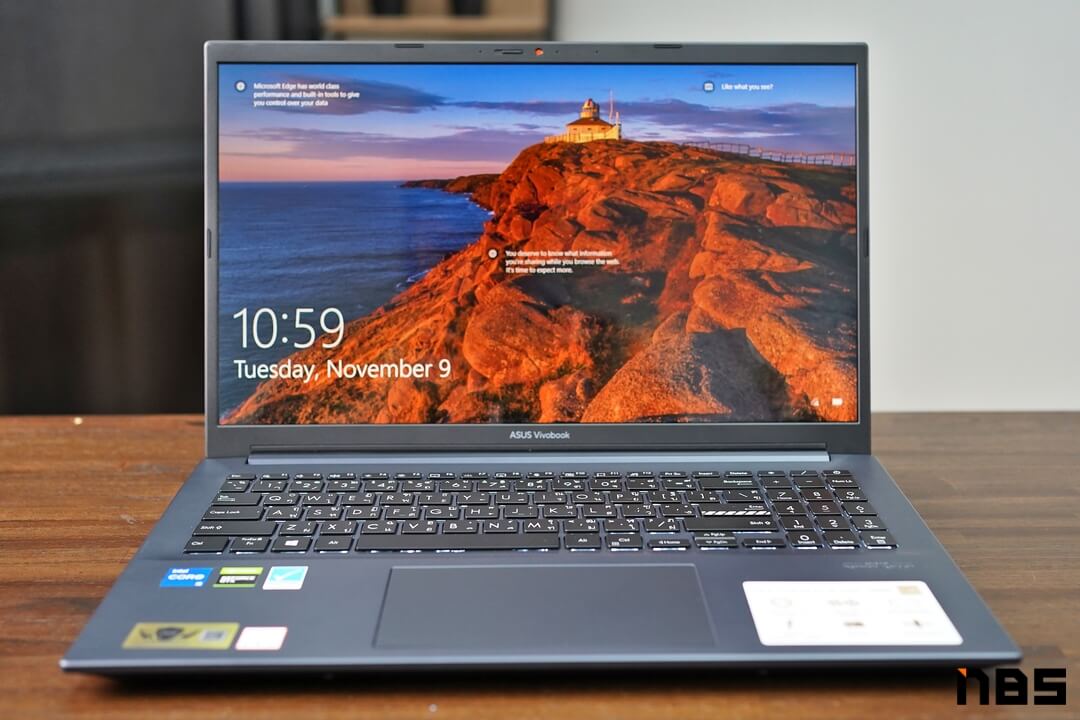
โดยส่วนใหญ่แล้วสาเหตุของปัญหาโน๊ตบุ๊คเปิดไม่ติดนั้น มักจะเกิดจากการจ่ายไฟ เช่น พอร์ตชาร์จของตัวเครื่อง อะแดปเตอร์ชาร์จไฟ สายไฟ ปลั๊กไฟ หรือปัญหาที่เมนบอร์ดกับแบตเตอรี่ ทำให้ไม่สามารถจ่ายไฟเข้าไปในระบบได้ ส่งผลให้เปิดเครื่องไม่ติด เพราะถ้าเกิดเป็นปัญหาที่ส่วนอื่น เช่น HDD/SSD หรือหน้าจอ ตัวเครื่องมักจะมีการตอบสนองเบื้องต้นเมื่อเปิดเครื่องให้ผู้ใช้รับรู้ได้ เช่น ถ้าหาก HDD/SSD เสีย อย่างน้อยเครื่องก็ควรเปิดติด BIOS สามารถทำงานได้ แล้วค่อยมีข้อความแจ้งขึ้นมาทีหลัง หรือถ้าหน้าจอเสีย อย่างน้อยก็ต้องได้ยินเสียงพัดลมหมุนตอนเปิดเครื่องบ้าง แต่ถ้าไม่มีการตอบสนองดังกล่าวเลย ก็น่าจะคาดเดาได้ว่าปัญหาอยู่ที่ส่วนของการจ่ายไฟเป็นหลัก
วิธีตรวจสอบและแก้ปัญหาเบื้องต้น
- เบื้องต้นให้ลองใช้วิธีสลับการใช้งานระหว่างไฟบ้านกับไฟจากแบตเตอรี่ดู ว่ามีอันไหนทำให้สามารถเปิดเครื่องได้บ้างหรือไม่
- หากสงสัยว่าปัญหาอาจจะมาจาก Adapter อาจจะลองตรวจสอบด้วยการหา Adapter ของเครื่องอื่นมาลอง (ถ้าสามารถหาได้) ทดลองเปลี่ยนสายไฟที่ต่อระหว่างอะแดปเตอร์กับปลั๊กไฟบ้านดู หรือถ้าเป็นโน๊ตบุ๊ครุ่นใหม่ๆ ที่สามารถชาร์จไฟเข้าได้ทั้งจากพอร์ตอะแดปเตอร์ปกติ และจากพอร์ต USB-C ก็ลองหาอะแดปเตอร์ USB-PD กับสายมาลองเสียบดู ถ้าพบว่าปัญหาอยู่ที่อะแดปเตอร์ที่ใช้งานอยู่ ก็อาจจะไปติดต่อหาซื้ออะแดปเตอร์ใหม่แทน
ถ้าลองในวิธีข้างต้นแล้วยังเกิดอาการอยู่ ก็เป็นไปได้ว่าปัญหานั้นอยู่ที่ภายในตัวเครื่อง เช่น ส่วนของเมนบอร์ด แนะนำว่าควรส่งซ่อมที่ศูนย์บริการ, ร้านซ่อม หรือในปัจจุบันที่มี Onsite Service ก็อาจเรียกช่างมาซ่อมที่บ้านได้เลย
2. โน๊ตบุ๊คจอดำ ภาพไม่ขึ้น

สำหรับปัญหาโน๊ตบุ๊คจอดำ อาจเกิดได้จากหลายสาเหตุ ทั้งจากตัวจอเอง จากชิปการ์ดจอ จากการบูทเข้า OS ไม่ได้ หรืออาจจะมาจาก HDD/SSD มีปัญหา ทำให้ไม่สามารถโหลดไฟล์ได้ อันดับแรกมาดูสาเหตุที่อาจทำให้เกิดปัญหาโน๊ตบุ๊คเปิดขึ้นมาแล้วจอมืด จอเห็นรางๆ หรือเจอแต่เคอเซอร์เมาส์กันก่อน ว่าสาเหตุจากอะไรได้บ้าง
- ส่วนของการแสดงผลมีปัญหา หากเป็นส่วนของการแสดงผลมีปัญหา อาจเป็นไปได้ว่าเกิดจากชิปการ์ดจอ หรือตัวหน้าจอเองสำหรับสาเหตุนี้ก็จะค่อนข้างตรวจสอบยากหน่อย อย่างถ้าหากเป็นปัญหาจากชิปการ์ดจอ ก็เป็นไปได้ว่าชิปอาจจะมีปัญหาอันเนื่องมาจากความเสียหายด้านฮาร์ดแวร์ หรือถ้าเป็นส่วนของหน้าจอ ก็อาจจะเกิดจากสายแพหน้าจอหลุดจากขั้ว หรือแผง backlight หน้าจอมีปัญหา เป็นต้น
- ไฟล์สำหรับบูทเข้า OS มีปัญหา ในกรณีที่เปิดโน๊ตบุ๊คขึ้นมาได้ แต่หน้าจอค้างเป็นหน้าดำ ๆ ทำงานต่อไม่ได้ อาจจะมีลูกศรเมาส์อยู่บนหน้าจอ ก็มีความเป็นไปได้ว่าไฟล์สำหรับบูทเข้า Windows มีปัญหา เลยทำให้ไม่สามารถใช้งานโน๊ตบุ๊คได้ตามปกติ ซึ่งโดยส่วนใหญ่แล้ว ถ้าไฟล์สำคัญ ๆ มีปัญหา ก็มักจะมีข้อความแจ้งขึ้นมาระบุว่าไฟล์ใดเสียบ้าง แต่ก็อาจจะมีในบางกรณีเหมือนกันที่ไม่มีข้อความให้ทราบ
- HDD / SSD มีปัญหา หลายๆ ครั้งปัญหาของไฟล์เสียหายอาจจะเกิดจากฮาร์ดแวร์อย่าง HDD หรือ SSD เสียหายได้
วิธีตรวจสอบและแก้ไขเมื่อเกิดปัญหาโน๊ตบุ๊คเปิดแล้วจอมืด หรือเห็นภาพบนจอราง ๆ
- วิธีตรวจสอบเบี้องต้น: ลองเข้าหน้า BIOS
- การตรวจสอบที่ควรจะทำเป็นอย่างแรกหลังพบปัญหาก็คือ การเข้าหน้า BIOS ดู ซึ่งโน๊ตบุ๊คแต่ละเครื่องก็อาจจะมีวิธีเข้าไม่เหมือนกัน โดยขั้นแรกก็คือเปิดเครื่องขึ้นมา จากนั้นกดปุ่มใดปุ่มหนึ่งค้างไว้ (แล้วแต่ยี่ห้อ/รุ่น) เช่น อาจจะเป็น F2 หรือ Del แล้วดูว่าเข้าไปที่หน้า BIOS ได้มั้ย ถ้าได้ แสดงว่าปัญหาอาจจะเกิดที่ไฟล์บูทระบบ/HDD/SSD ส่วนถ้าเปิดเข้าไม่ได้เลย ปัญหาอาจจะเกิดที่ส่วนของการแสดงผล
- กดปิดเครื่อง >> ถอดอุปกรณ์ต่อพ่วงอื่น ๆ ออกจากตัวเครื่องให้หมด > เปิดเครื่องใหม่อีกครั้ง
- เพื่อทำให้มั่นใจว่าตัวเครื่องอยู่ในสถานะที่ไม่น่าจะมีอุปกรณ์อื่น ๆ มารบกวนการบูทเครื่องได้ ซึ่งโดยทั่วไปแล้ว อุปกรณ์ที่มักพบเป็นส่วนหนึ่งที่ทำให้เกิดปัญหาขณะบูทเครื่องก็คือ External HDD, SD card รวมถึงอุปกรณ์ USB ต่างๆ
- การตรวจสอบในเบื้องต้น คือ ให้กดปุ่มปิดเครื่องค้างไว้เพื่อให้โน๊ตบุ๊คดับไปก่อน เมื่อดับสนิทแล้วก็ถอดอุปกรณ์ต่อพ่วงให้หมด แม้กระทั่งเมาส์ คีย์บอร์ด USB จากนั้นจึงลองเปิดเครื่องใหม่อีกครั้ง แล้วดูว่าปัญหาโน๊ตบุ๊คเปิดแล้วจอมืด หรือภาพที่เราเห็นรางๆ นั้น ได้หายไปแล้วหรือยัง
- ลองนำโน๊ตบุ๊คไปต่อกับหน้าจอแยก
- หากตรวจสอบด้วยวิธีในข้อแรกแล้วยังมีปัญหาเดิมอยู่ แนะนำว่าลองนำโน๊ตบุ๊คไปต่อกับทีวี หรือมอนิเตอร์อื่น ๆ ดู อาจจะผ่านพอร์ต HDMI หรือ DisplayPort หรือจะพอร์ต VGA ก็ได้ตามสะดวก แล้วลองดูว่าภาพยังออกที่จอนอกได้มั้ย ถ้าภาพยังออกได้อยู่ ก็เป็นไปได้สูงมากว่าปัญหาน่าจะเกิดจากส่วนของหน้าจอล้วน ๆ เช่น ขั้วต่อสายแพหน้าจอโน๊ตบุ๊ค หรือแผงไฟ backlight ของหน้าจอเอง ส่วนถ้าภาพไม่ออกเลย อันนี้คงต้องให้ช่างช่วยเช็คส่วนที่เกี่ยวของกับการแสดงผล ไล่มาตั้งแต่ชิปการ์ดจอ เมนบอร์ดเลยทีเดียว
- ปัญหาในกรณีนี้ แนะนำว่าส่งซ่อมที่ศูนย์บริการ หรือร้านซ่อมที่มีความชำนาญจะดีที่สุด เพราะอาจจะต้องแกะเครื่องแบบค่อนข้างลึกพอสมควร หรือถ้าโชคร้ายหน่อยก็อาจจะต้องเปลี่ยนจอกันไปเลย โดยก่อนจะนำโน๊ตบุ๊คไปส่งซ่อม ก็ให้ใช้งานแบบต่อจอแยกไปก่อน เพื่อสำรองข้อมูลที่จำเป็นออกมา
- ลองสลับสับเปลี่ยน HDD/SSD
- หากลองเอาโน๊ตบุ๊คไปต่อจอแยกแล้วยังพบปัญหาโน๊ตบุ๊คเปิดแล้วจอมืด เห็นภาพบนจอราง ๆ หรือเห็นแต่ลูกศรเมาส์อยู่ ก็พอเป็นไปได้ว่าอีกสาเหตุของปัญหาอาจจะเกิดจากไฟล์บางส่วนเสียหาย ซึ่งอาจจะเสียหายแค่ระดับซอฟต์แวร์ หรือหนักหน่อยก็เสียที่ระดับฮาร์ดแวร์ของตัว HDD/SSD เลยก็ได้
- วิธีตรวจสอบอาจจะลองนำ HDD/SSD ลูกอื่นที่มี Windows ติดตั้งอยู่มาลองบูทที่เครื่องโน๊ตบุ๊คที่มีปัญหาดู จะได้ไม่ได้ยังไง อย่างน้อยก็ต้องมีข้อความขึ้นมาแจ้งเตือนแน่ ๆ ซึ่งก็จะช่วยให้สามารถวินิจฉัยต่อได้เหมือนกันว่าปัญหาอาจเกิดจากอะไร หรืออาจจะเอา HDD/SSD ของโน๊ตบุ๊คเครื่องที่มีปัญหาไปต่อใช้งานกับคอมพิวเตอร์เครื่องอื่นก็ได้ ว่าสามารถบูทได้มั้ย มีข้อความแจ้งเตือนอะไรหรือเปล่า ซึ่งถ้าเกิดความผิดปกติขึ้น ก็ให้รีบ backup ข้อมูลไว้ได้เลย เพราะมีสิทธิ์ที่จะเกิดความเสียหายที่ระดับฮาร์ดแวร์ ถ้ายังสามารถทำได้นะ
- ถ้าเป็น HDD ก็อาจจะนำไปสแกน bad sector ในเครื่องอื่นก่อน แล้วค่อยนำมา format เพื่อลง Windows ใหม่แล้วใช้งานต่อ (เพื่อความชัวร์) ส่วนถ้าเป็น SSD ก็แนะนำว่าควรนำไปเคลมเลย
3. โน๊ตบุ๊คมีไฟกะพริบ แต่ไม่สามารถใช้งานได้
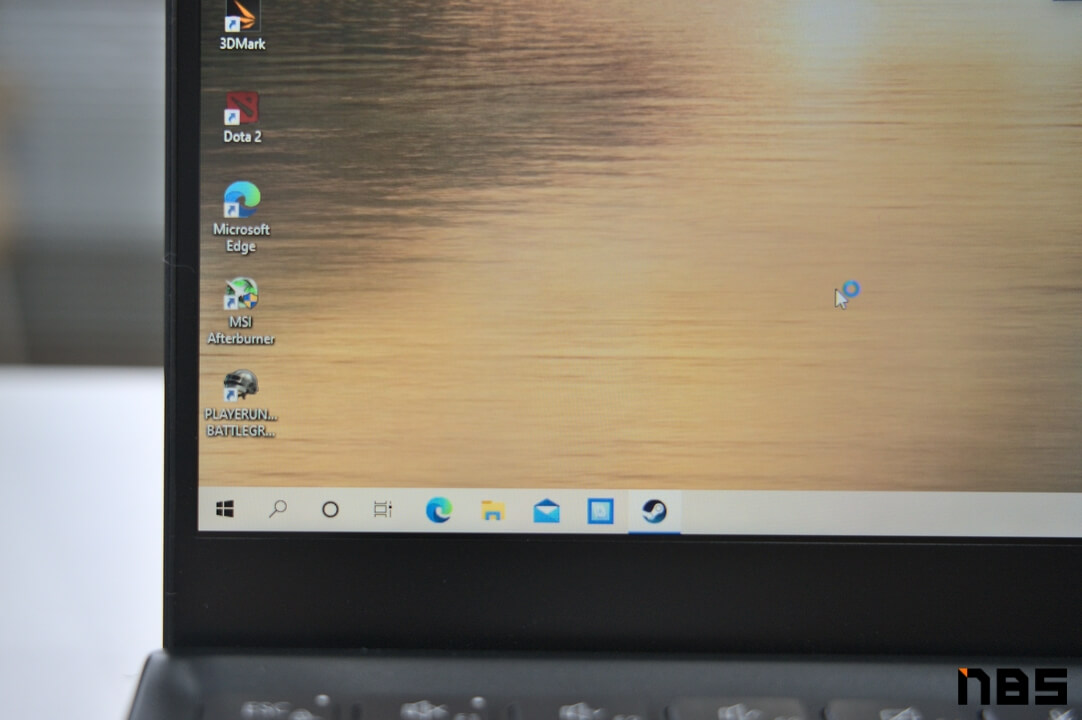
สำหรับปัญหาโน๊ตบุ๊คมีไฟกะพริบ แต่ใช้งานไม่ได้ โดยไฟที่กะพริบก็มักจะเป็นพวกไฟแสดงสถานะต่างๆ เช่น การชาร์จแบตเตอรี่ การทำงานของ HDD เป็นต้น โดยปัญหานี้อาจเกิดได้จากหลายสาเหตุเช่นกัน ที่มักพบเจอบ่อยๆ ได้แก่
- ที่จริงแล้วเครื่องปิดอยู่ แต่แบตเตอรี่หมด แล้วกำลังชาร์จไฟให้แบตเตอรี่ (เครื่องไม่ได้เสีย แต่แค่ผู้ใช้งานไม่ทราบ)
- ไฟกะพริบตามปกติ แต่หน้าจอไม่ติด: ส่วนของการแสดงผล ได้แก่ หน้าจอหรือชิปการ์ดจอมีปัญหา
- เครื่องเปิดได้ แต่ไฟ HDD กะพริบไม่หยุด เนื่องมาจาก HDD มีปัญหา จนไม่สามารถใช้งานเครื่องได้ตามปกติ (ส่วนเครื่องรุ่นใหม่ ๆ ที่ใช้ SSD มักไม่ค่อยมีไฟนี้มาให้แล้ว)
ซึ่งวิธีตรวจสอบเบื้องต้น ก็ลองกดปุ่มเปิดเครื่องค้างไว้ซัก 5 วินาทีจนเครื่องดับไป จากนั้นลองกดเปิดเครื่องอีกรอบ ถ้าไม่มีปัญหาอะไรก็โชคดีไป แต่ถ้าปรากฏว่าเครื่องไม่ติด ก็คงต้องไล่หาสาเหตุที่อาจเกิดจากจุดต่าง ๆ เช่น ภาคจ่ายไฟ ภาคการแสดงผลของจอ แล้วทำการตรวจสอบหรือแก้ไขตามหัวข้อที่กล่าวไปข้างต้น หรือถ้าเปิดได้ แต่เครื่องบูทช้าผิดปกติ หรือโหลดไฟล์ช้ากว่าที่เคยเป็นมาก ๆ ก็สันนิษฐานได้ว่าปัญหาอาจเกิดจาก HDD ในเครื่อง แนะนำว่าควรรีบสำรองข้อมูลสำคัญโดยเร็วที่สุด แล้วจัดการเปลี่ยน HDD ใหม่ หรือจะเปลี่ยนไปใช้ SSD เลยก็ได้
และทั้งหมดนี้ก็คือสาเหตุและปัจจัยที่อาจทำให้เกิดปัญหาโน๊ตบุ๊คเปิดไม่ติด รวมไปถึงวิธีการตรวจสอบและแก้ไขในเบื้องต้นที่ทีมงานได้รวบรวมนำมาฝากกัน สำหรับใครที่กำลังเจอกับปัญหานี้อยู่ ก็อาจลองสังเกตและทำการแก้ไขด้วยตนเองก่อนก็ได้ และถ้าหากไม่สามารถแก้ไขได้แล้วนั้น ทางออกที่ดีที่สุดก็คือ การส่งซ่อมกับศูนย์บริการ แบรนด์ หรือเรียกช่างจากบริการ Onsite Service ของแบรนด์โน๊ตบุ๊คนั้นๆ (ถ้าหากมีบริการ)
อ่านบทความเพิ่มเติม / เนื้อหาที่เกี่ยวข้อง


























